বিষয়বস্তুৰ তালিকা
যিকোনো এক্সেল ৱৰ্কশ্বীট/স্প্ৰেডশ্বীট স্তম্ভ আৰু শাৰীৰে গঠিত। স্তম্ভ আৰু শাৰীৰ ছেদক এক্সেলত কোষ বুলি জনা যায়। সাধাৰণতে স্তম্ভবোৰ বৰ্ণমালাৰে প্ৰকাশ কৰা হয় আৰু শাৰীবোৰ সংখ্যাত। যেনেকৈ এটা কোষ স্তম্ভ আৰু শাৰীৰ সংমিশ্ৰণ, গতিকে ই আলফা-সংখ্যাগত। এই লেখাত আমি এক্সেলত এটা কোষৰ সংজ্ঞা আৰু অন্যান্য বৈশিষ্ট্যসমূহৰ বিষয়ে প্ৰয়োজনীয় বিৱৰণৰ সৈতে আলোচনা কৰিম।
এক্সেলত কোষৰ সংজ্ঞা
এটা কোষ এটা এক্সেল শ্বীটৰ আটাইতকৈ সৰু একক । ই এটা স্তম্ভ আৰু এটা শাৰী ৰ ছেদ বিন্দু ।
- যেতিয়া আমি এক্সেল শ্বীটত যিকোনো বস্তু লিখোঁ বা যিকোনো ডাটা সন্নিবিষ্ট কৰো, তেতিয়া আমি সেইটো এটা চেলত কৰো।
- এটা চেলৰ নামকৰণ কৰা হয় স্তম্ভ আৰু শাৰীয়ে ইটোৱে সিটোক ছেদ কৰি। স্তম্ভসমূহ বৰ্ণানুক্ৰমিক আৰু শাৰীসমূহ সংখ্যাগত।
- গতিকে, এটা কোষক এটা আলফানিউমেৰিক মান হিচাপে ধাৰ্য্য কৰা হয়। যেনে, B4 । ইয়াত B হৈছে স্তম্ভ, আৰু 4 হৈছে শাৰী।
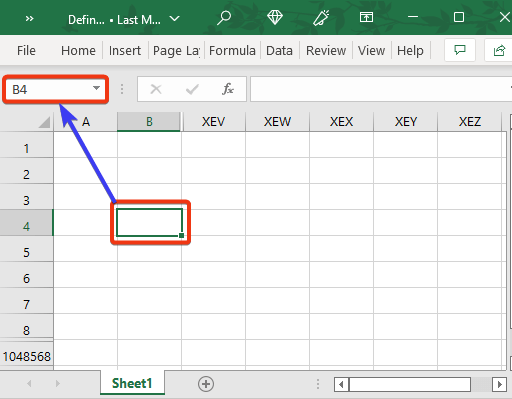
- আমি চাব পাৰো নাম বাকচ ত কোষ নাম অৰ্থাৎ। যেতিয়া আমি কাৰ্চাৰটো যিকোনো এটা চেলত ৰাখোঁ আৰু Name Box টো চাওঁ, আমি তাত চেলৰ নাম চাব পাৰো।
Excel ত Active Cell কি?
এটা সক্ৰিয় কোষহৈছে এক্সেলত এটা বৰ্তমান নিৰ্বাচিত কোষ। এটা সক্ৰিয় কোষ হৈছে ডাটাছেটৰ এটা একক কোষ।
- যেতিয়া আপুনি এটা Excel স্প্ৰেডশ্বীট খোলে, আপুনি এটা ঘৰ গাঢ় সীমাৰেখাৰে নিৰ্বাচিত হোৱা দেখিব। এইটো হৈছে সক্ৰিয়cell .
- যেতিয়া আমি নতুন তথ্য প্ৰৱেশ কৰো, তেতিয়া ই সক্ৰিয় কোষত প্ৰৱেশ কৰে।
- যদি আপুনি এতিয়াই স্প্ৰেডশ্বীট সৃষ্টি কৰিছে, সক্ৰিয় কোষটো হ'ব A1 অবিকল্পিতভাৱে।
- যদি আপুনি এটা বৰ্ত্তমানৰ স্প্ৰেডশ্বীট খোলে, সক্ৰিয় ঘৰটো হ'ব আপুনি স্প্ৰেডশ্বীট সংৰক্ষণ আৰু বন্ধ কৰাৰ আগতে নিৰ্ব্বাচন কৰা শেষ ঘৰ।
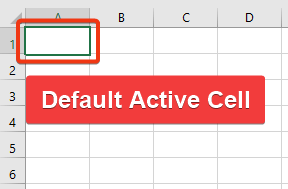
- Active cell ৰ অৰ্থ হ'ল ই এতিয়া সক্ৰিয় যদি আপুনি আপোনাৰ কিবৰ্ডৰ পৰা কিবা এটা প্ৰৱেশ কৰে, ই ইনপুট গ্ৰহণ কৰিব। যদি সক্ৰিয় কোষত কিবা এটা আছিল, আপুনি এইদৰে কিবা এটা সুমুৱালে ইয়াক মচি পেলোৱা হ'ব।
এটা সক্ৰিয় কোষত ইতিমধ্যে তথ্য কেনেকৈ সম্পাদনা কৰিব:
- সক্ৰিয় কোষ সম্পাদনা কৰিবলৈ, আপোনাৰ হাতত তিনিটা বিকল্প আছে।
- এটা হ'ল সক্ৰিয় কোষত আপোনাৰ মাউছ দুবাৰ-ক্লিক কৰা।
- দ্বিতীয়ভাৱে, টিপক স্পেচবাৰ । শেষত, F2 বুটামত ক্লিক কৰক।
- সক্ৰিয় কোষৰ শাৰী আৰু স্তম্ভ শিৰোনামসমূহ বিভিন্ন ৰঙত দেখা দিয়ে যাতে ইয়াৰ শাৰী আৰু স্তম্ভ চিনাক্ত কৰাটো সহজ হয় সক্ৰিয় কোষ।
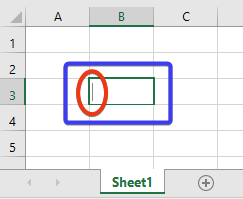
- সক্ৰিয় কোষত যিকোনো মান সন্নিবিষ্ট কৰাৰ পিছত, সেই মানটো ত ঠিক কৰিবলৈ Enter বুটাম টিপিব লাগিব active cell.
Excel ত Cell ঠিকনা বা প্ৰসংগ কেনেকৈ বিচাৰিব?
- কোষৰ ঠিকনা বা উল্লেখ হৈছে এটা কোষৰ পৰিচয়। এইটো এটা কোষৰ প্ৰতিনিধিত্ব, যিটো এটা আলফানিউমেৰিক মান।
- আমি কোষৰ ঠিকনা বা ৰেফাৰেন্স দুটা ভিন্ন ধৰণে পাব পাৰো।
- তাৰ ভিতৰত এটা হ'ল এটা কোষৰ ঠিকনা পোৱা নাম বাকচ .
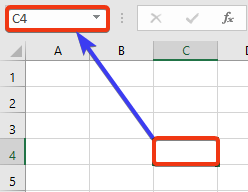
- আন এটা হ'ল কোষটোক আন যিকোনো কোষৰ প্ৰসংগ হিচাপে ব্যৱহাৰ কৰা। আমি সূত্ৰ বাৰ বা ৰেফাৰ কৰা কোষৰ পৰা কোষৰ ৰেফাৰেন্স পাব পাৰো।

এক্সেল কোষ নেভিগেট কৰিবলৈ কিছুমান উপযোগী কিবৰ্ড চৰ্টকাট
এক্সেল শ্বীটৰ শেষ কোষলৈ যোৱা:
এই আদেশ অনুসৰণ কৰক: সমাপ্ত ⇒ তলৰ কাঁড়(↓)

এইটোৱেই শেষ শাৰী। এতিয়া, এই আদেশৰ সৈতে শেষ স্তম্ভটো বিচাৰক: সমাপ্ত ⇒ সোঁ কাঁড়(→) ।

শেষত, আপুনি আপোনাৰ কাৰ্য্যপত্ৰিকাৰ শেষ ঘৰত উপনীত হ'ব .
এটা কোষ সম্পাদনযোগ্য কৰা:
F2 বা স্পেচবাৰ >> এটা কোষ সম্পাদনযোগ্য ধৰণ ৰূপান্তৰ কৰক।

আকাংক্ষিত কোষলৈ যোৱা:
F5 >> আকাংক্ষিত কোষলৈ যাবলৈ ব্যৱহাৰ কৰক।

অধিক চৰ্টকাট:
- টেব > > এই বুটামে কাৰ্চাৰক সোঁফালে লৈ যায়।
- Shift + Tab >> এই বুটামে কাৰ্চাৰক বাওঁফালে লৈ যায়।
- ঘৰ >> এটা শাৰীৰ প্ৰথম ঘৰলৈ যায়।
- Ctrl + Home >> এক্সেল শ্বীটৰ প্ৰথমটো চেললৈ যাওক।
বিভিন্ন এক্সেল সংস্কৰণত কিমানটা চেল আছে?
যিহেতু কোষটো এটা স্তম্ভ আৰু শাৰীৰ ছেদক বিন্দু, গতিকে এক্সেল শ্বীটত কোষৰ সংখ্যা স্তম্ভ আৰু শাৰীৰ সংখ্যাৰ ওপৰত নিৰ্ভৰ কৰে।
Excel 2007 আৰু পিছৰ সংস্কৰণত: 17,179,869,184
২০০৭ চনৰ তুলনাত পুৰণি সংস্কৰণতসংস্কৰণসমূহ: 16,777,216
- স্তম্ভসমূহ বৰ্ণানুক্ৰমিক আৰু A ৰ পৰা XFD লৈকে লেবেলযুক্ত আৰু শাৰীসমূহ সংখ্যা 1 ৰ পৰা <লৈকে 3>1,048,576 .
- স্তম্ভসমূহক এনেদৰে লেবেল কৰা হয়: স্তম্ভ Z ৰ পিছত স্তম্ভ AA আহে, তাৰ পিছত AB , AC , ইত্যাদি ইত্যাদি। AZ স্তম্ভৰ পিছত BA লৈ আহে, তাৰ পিছত BB , BC , BD , ইত্যাদি। ZZ স্তম্ভৰ পিছত AAA , তাৰ পিছত AAB , ইত্যাদি।
- গতিকে, স্তম্ভ আৰু শাৰীৰ মুঠ সংখ্যা ক্ৰমে ১৬,৩৮৪<৪> আৰু <৩>১,০৪৮,৫৭৬<৪>।<১০><৯>শেষত মুঠ কোষৰ সংখ্যা <৩>১৭,১৭৯,৮৬৯,১৮৪।
- মুঠতে আমি ক’ব পাৰো যে প্ৰায় <৩>১৭ বিলিয়ন<৪>। এইটো Excel 2007 ৰ পৰা 365 সংস্কৰণৰ বাবে।
- পুৰণি মুঠ কোষৰ সংখ্যা আছিল 16,777,216 ।

উপসংহাৰ
এই লেখাটোত আমি এক্সেলত সংজ্ঞাৰ সৈতে এটা Cellৰ সকলো বিৱৰণ বৰ্ণনা কৰিছো। আমি বিভিন্ন বৈশিষ্ট্য আৰু অন্যান্য চৰ্টকাটসমূহৰ বিষয়ে আলোচনা কৰিলোঁ যিবোৰ কোষৰ সৈতে জড়িত আৰু ব্যৱহাৰকাৰীসকলৰ বাবে সহায়ক হ’ব। আশাকৰোঁ ইয়াৰ দ্বাৰা আপোনালোকৰ প্ৰয়োজন পূৰণ হ'ব। অনুগ্ৰহ কৰি আমাৰ ৱেবছাইট Exceldemy.com চাওক আৰু মন্তব্য বাকচত আপোনাৰ পৰামৰ্শ দিয়ক।

